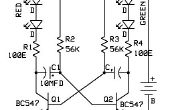Paso 16: Conecte el sensor de humedad DHT11



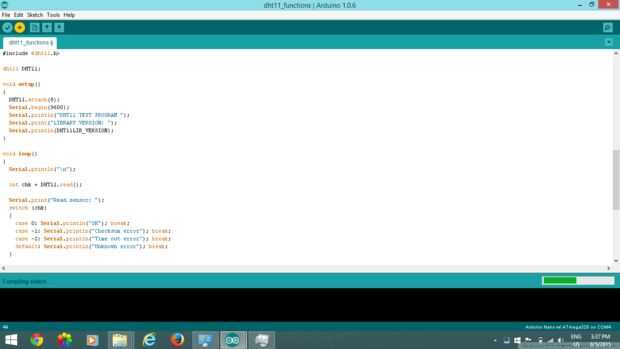
Usted puede conocer acerca de la DHT de humedad y temperatura. Lo bueno de ellos es que son muy baratos y muy fáciles de usar. Son fácilmente disponibles en el mercado como tiendas en línea también. Su es una amplia gama de DHT sensores como DHT11, DHT 21, DHT22, etc. Aquí estamos utilizando un sensor DHT11 sólo para medir la humedad como de temperatura se está midiendo por el LM35. Usted puede saltar el paso de conectar el LM35 y puede utilizar DHT11 sensor con un pequeño cambio en el código. Usted necesita descargar una biblioteca para hacer su charla de Arduino con el ordenador. El zip de la biblioteca se une con el paso. Descárgalo y descomprímelo en la carpeta de biblioteca de Arduino. Coloque el sensor en la caja antes de conectar y doblar sus puntas también. Conecte el sensor según las instrucciones indicadas a continuación (configuración de pines de la DHT11 sensor se da sobretodo en las imágenes). El código que indicamos a continuación para comprobar el sensor de carga:
- Pin 1 (vcc)---5v de Arduino
- Pin 2 (gnd)---pin digital de Arduino 8
- PIN 3 (Nc)---no conectado
- Pin 4 (gnd)---Arduio gnd
#include < dht11.h >
dht11 DHT11;
void setup()
{
DHT11.Attach(8);
Serial.Begin(9600);
Serial.println ("DHT11 programa de prueba");
Serial.Print ("versión de la librería:");
Serial.println(DHT11LIB_VERSION);
}
void loop()
{
Serial.println("\n");
chk int = DHT11.read();
Serial.Print ("sensor de lectura:");
interruptor (chk)
{
caso 0: Serial.println("OK"); rotura;
caso -1: Serial.println ("error de suma de comprobación"); rotura;
caso -2: Serial.println ("error de tiempo de espera"); rotura;
por defecto: Serial.println ("error desconocido"); rotura;
}
Serial.Print ("humedad (%):");
Serial.println ((float) DHT11.humidity, DEC);
Delay(2000);
}